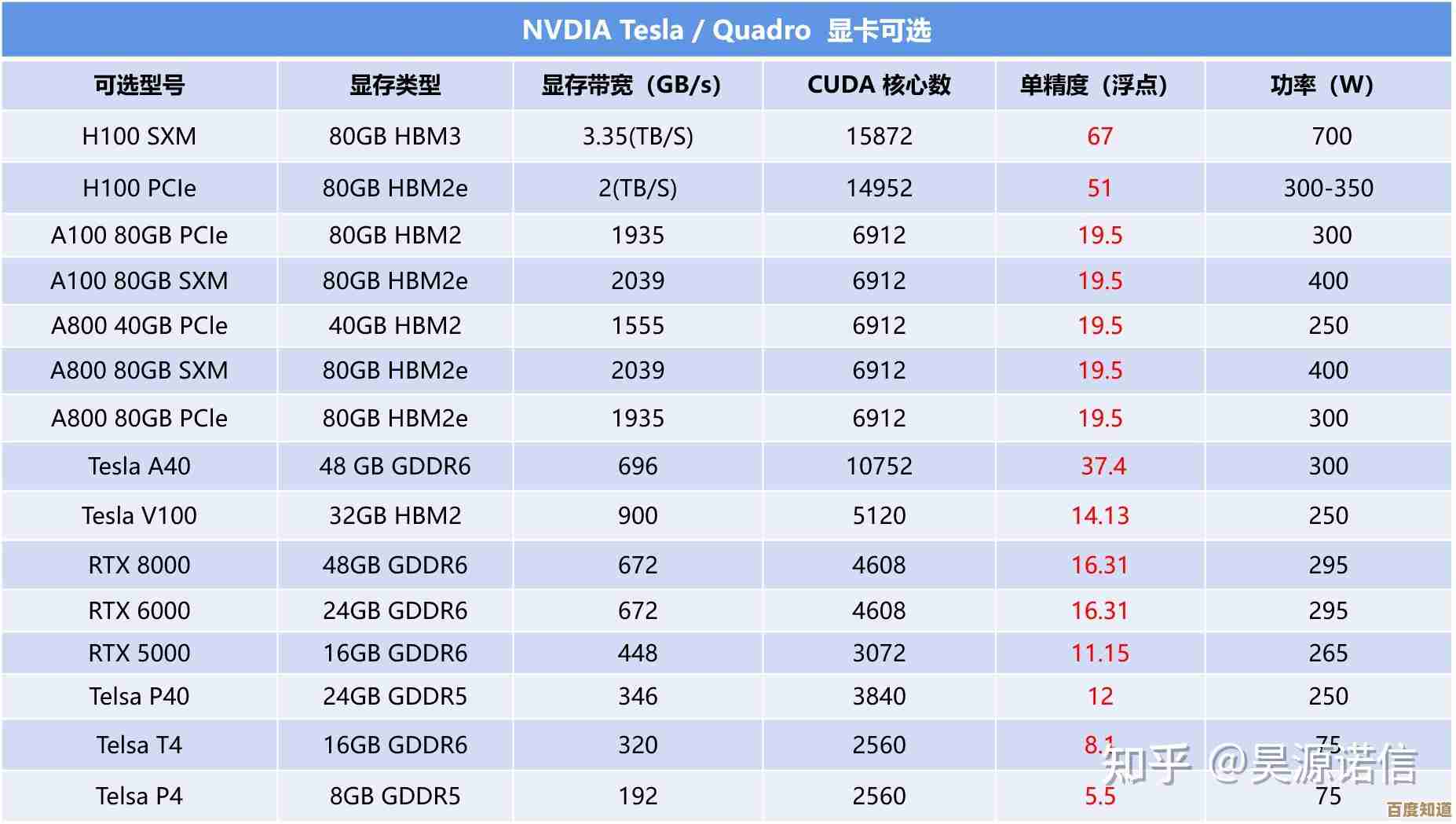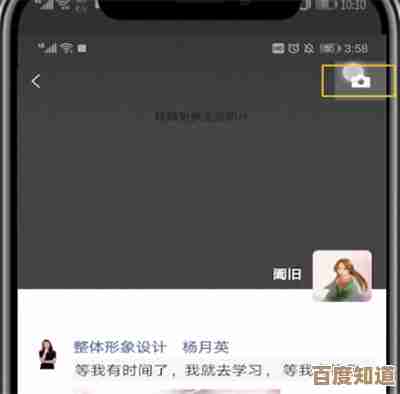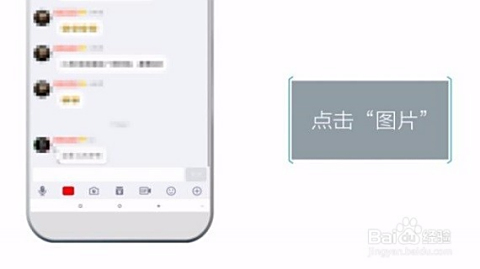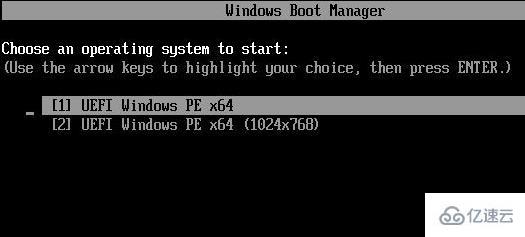探索设备管理器:一步步教你定位主板型号的详细方法
- 问答
- 2025-10-25 18:00:46
- 6
哎,你说你想知道自己电脑主板的具体型号?这事儿我太懂了,有时候真让人抓狂,你可能是因为想升级硬件,或者装个新系统需要找驱动,结果发现——咦,我主板到底是个啥牌子啥型号来着?机箱侧板拆开,主板上印的字密密麻麻,看得眼睛都花了,可关键信息就像跟你捉迷藏似的,就是不肯乖乖跳出来。
别急,这事儿其实没想象中那么难,只不过需要一点点耐心,还有,呃,可能还得忽略我偶尔的打字手滑——比如刚才差点把“耐心”打成“耐性”,哈哈,咱们一步步来,方法其实挺多的,根本不用拿起螺丝刀拆机箱,除非你真的特别喜欢那种动手的乐趣。
最直接的一招,就是请出系统自带的“设备管理器”,对,就是那个有时候让你又爱又恨的家伙,你可以在开始菜单上右键,或者直接Win+X,找到它,点开之后,嚯,一堆列表展开在你面前,别晕,找找“系统设备”这一项,点开它,里面会有一大串名字听起来很“技术”的设备,你得在里面仔细翻找,有时候它会直接包含主板的品牌和型号信息,ASUS主板资源”之类的……但说实话,有时候它的命名方式真的很谜语人,看得你一头雾水。
如果设备管理器这条路走不通,或者信息太模糊,那我们还有更厉害的工具,想想看,Windows系统里是不是藏着一个叫“运行”的对话框?按Win+R,然后输入一个神奇的指令:msinfo32,回车!系统信息窗口就像一本厚厚的电脑传记一样摊开在你面前,这里面的“系统摘要”里,你需要重点关注“系统型号”或者“主板产品”这一栏,很多时候,这里会给出非常明确的型号,PRIME B550M-A”这种格式,我得提醒你,有时候这里显示的可能是电脑制造商(比如联想、戴尔)的整机型号,而不是纯粹的主板型号,这点得留意分辨一下。
要是你觉得上面这些方法还是太“系统化”,不够直接,那我再告诉你一个几乎百试百灵的命令行魔法,再次打开“运行”(Win+R),这次输入cmd,打开那个黑乎乎的命令提示符窗口,别怕,它不吃人,你小心翼翼地输入这行命令:wmic baseboard get product, manufacturer, version, serialnumber ,按下回车的瞬间,关于你主板的最核心信息——制造商(Manufacturer)、产品型号(Product)、版本(Version)甚至序列号(SerialNumber)——都会清晰地列出来,这个办法通常非常精准,就像直接读取了主板的“身份证”。
当然啦,如果你不介意安装个小软件,市面上有很多像CPU-Z、AIDA64这样的硬件检测工具,它们简直就是“火眼金睛”,能把你的电脑硬件扒得清清楚楚,主板信息自然不在话下,这可能是最省心的方法了,一键扫描,全盘掌握。
说起来也挺有意思的,我上次帮朋友看主板,就是在那个系统信息窗口里折腾了半天,死活找不到,最后用了命令行才搞定,当时的感觉就像是,嗯,像是在一堆杂乱的工具箱里,终于摸到了那把最称手的螺丝刀,那种豁然开朗的爽快感,真的挺棒的。
下次再遇到这种问题,别慌,试试这几条路,总有一条能通,希望这些零零碎碎、带着我一点个人唠叨的分享,能真的帮到你,毕竟,搞清楚自己电脑的“地基”是什么,总归是件好事,对吧?

本文由芮以莲于2025-10-25发表在笙亿网络策划,如有疑问,请联系我们。
本文链接:http://www.haoid.cn/wenda/44147.html